關閉報錯反饋
請描述您所遇到的錯誤,我們將盡快予以修正,謝謝!
*必填項,請輸入內容

軟件評級:
應用平臺:WinAll 軟件官網:暫無普通下載
聯想原廠操作系統安裝恢復軟件是實用的系統重裝工具,主要適用于thinkpad的電腦,系統純凈無廣告,免除升級的煩惱,讓你安裝之后一步到位,安裝過程簡單而且快速!
還在為系統恢復安裝發愁嗎?這款軟件能夠幫您快速恢復到純凈系統,只需3步,給您嶄新純凈系統,即使是小白也能輕松搞定電腦裝機問題!
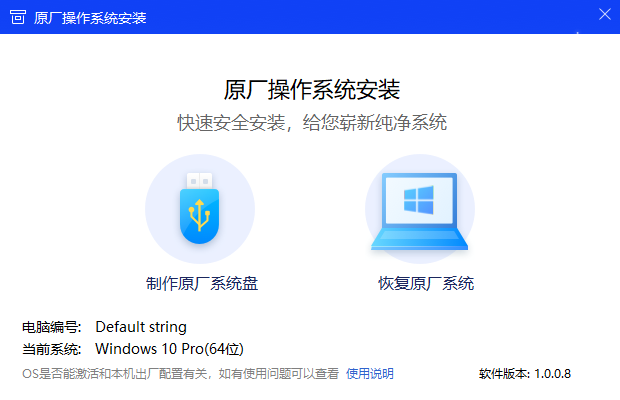
1、目前只適用聯想或thinkpad品牌的64位win10家庭中文版電腦,其他機型或系統無法保證安裝后自動激活,請慎重選擇
2、此程序為純凈版系統鏡像,只包含操作系統的重裝,系統里不帶預裝軟件(如office)哦!
3、為了保證兼容性,建議您準備≥8g且≤32g的空u盤(如u盤內有文件,請事先備份,因為制作u盤過程中會格式化u盤)
4、敲黑板:重裝系統前,請將電腦內所有磁盤的所有重要數據備份,備份,備份!
一、制作系統u盤
a. 在需要重裝系統的電腦上,下載“聯想原廠系統鏡像”程序
b. 插入準備好的u盤,打開“聯想原廠系統鏡像”程序,點擊“制作原廠系統盤”;
如您已將安裝盤制作好,可以直接點擊“恢復原廠系統”,然后點擊“開始恢復”后直接到第f步
c. 如u盤已備份好,直接點擊“繼續”;如u盤暫未備份好,點擊“去備份”,備份好后再重復上面的步驟
d. 點擊“繼續”后,正式進入制作u盤階段啦。
“選擇安裝系統”--默認的即可,無需選擇;
“選擇u盤”--請確認此處是已備好的u盤,確認無誤后,點擊“開始制作”,然后等待下載
e. 制作完成后,點擊“立即使用”。再次提醒:重裝系統前,務必將電腦重要文件進行備份哦!
f. 然后點擊“重啟安裝”
二、安裝windows
若電腦可正常重啟,請跳過a、b兩步,直接看c步
a. 若電腦無法重啟,沒有任何響應:按下電源鍵,并在開機過程中不停敲擊f12鍵或者fn+f12鍵調出引導菜單。筆記本若無響應,也可在關機狀態下按下“一鍵恢復按鈕”或者戳“一鍵恢復小孔”。一鍵恢復按鈕或小孔位置多在“開機鍵旁邊”或者“電腦左右側”;
b. 選擇“boot menu”并按下回車鍵,在啟動菜單中選擇帶有[usb]的選項,再次按下回車
c. 此處直接點擊“下一步”
d. 點擊“現在安裝”
e. 點擊“我沒有產品密鑰”
f. 勾選“我接受許可條款”,點擊“下一步”
g.點擊“自定義”
h.這里要注意選擇主分區,或者刪除需要安裝系統的磁盤(刪除之后會變成未分配),直接點擊【下一步】
i.這時系統會自動重啟幾次并自動安裝,請耐心等待。
待系統重啟后,會進入微軟windows系統的標準初始化流程(設置系統時間、語言等),請按照windows系統的提示進行操作,即可大功告成哦!
q:用來制作啟動盤的u盤應該注意哪些事情
a:用來做系統的u盤建議≥8g且≤32g,并且里面的文件做好備份,做系統盤的時候優盤會被自動格式化,里面的內容會全部刪除
q:使用聯想原廠系統重裝完的系統可以激活嗎?如何激活?
a:原廠系統能否激活取決于電腦買來時帶的是什么系統,原來是win 10 64家庭版中文的系統可以聯網激活,其他版本的系統不能保證激活。
q:使用聯想原廠系統重裝完的驅動如何更新?
a:安裝完的電腦是不帶驅動的,聯網等待半小時windows會自動更新驅動,更新完畢重啟電腦即可(一般此時的重啟按鈕會變成“更新并重啟”)。如果驅動仍然異常,也可以使用電腦管家-硬件驅動里的檢查并更新驅動。
q:為什么我的電腦在制作啟動盤是提示系統不支持?
a:使用“聯想原廠驅動”制作啟動盤時,需要注意在win 8.1 64 以上的操作系統版本上操作。
猜你喜歡 / Guess You Like
最新更新 / Last Update
請描述您所遇到的錯誤,我們將盡快予以修正,謝謝!
*必填項,請輸入內容
網友評論 / comment
1條評論
查看所有1條評論>支持( 1 ) 蓋樓(回復)